对于很多电脑用户来说电脑出问题了想要重装,想想就头疼,完全不知道如何下手,新手一键重装助手是专门为各种不懂如何重装电脑的萌新们推出的傻瓜式重装工具,只要一直点下一步就可以完成系统重装。
新手一键重装助手操作方法
1、首先需要登录新手系统官网下载新手一键重装系统工具,下载后软件无需安装就可直接运行(运行软件前,建议先将杀毒软件退出,把下载的文件存放到电脑桌面,以便更方便运行软件)。

下载完后成后双击打开新手一键装机工具
2、点击《开始一键装机》按钮,将进入更多详细功能界面。
3、为了防止出现操作失误或其他故障导致数据丢失,或者是重装之后想恢复到当前的状态,建议大家在重装系统前对数据进行备份。点击《资料备份》按钮,选择《开始备份》按钮,电脑会自动重启进行备份。 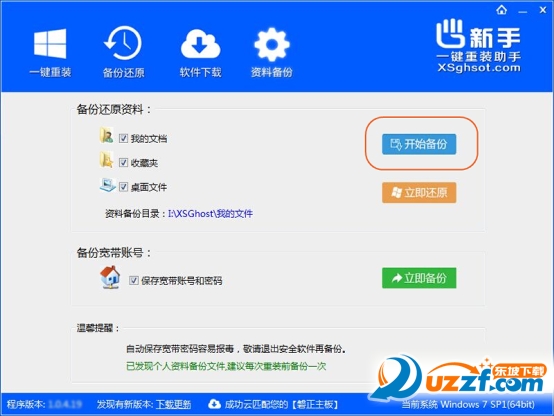
4、系统备份完成之后。直接打开新手一键重装系统工具,工具此时会自动检测电脑基础硬件环境和系统软件环境,还有网络连通状态。完成后会有相关信息显示在界面左侧。
5、电脑相关信息检测完毕后点击《立即重装按钮》按钮,将进入系统下载列表,这里有很多安装系统版本供大家选择。在这里提醒大家:不要盲目的选择系统,建议内存小于4G的用户选择32位版本的Win7系统或者XP系统。如何查看电脑内存大小,点击这里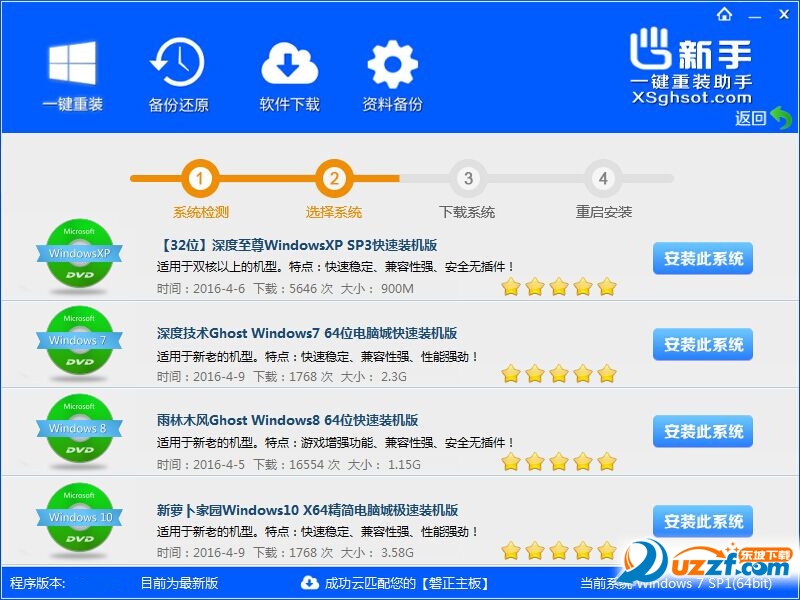
6、选择好合适的系统版本之后,直接点击《安装此系统》按钮,即可进入系统下载步骤。系统存放路径默认磁盘最后一个盘,或自行选择将系统存放至其他磁盘,以备下次一键还原系统。ps:为了避免系统下载失败,请勿将下载的系统放置系统盘或U盘储存盘。 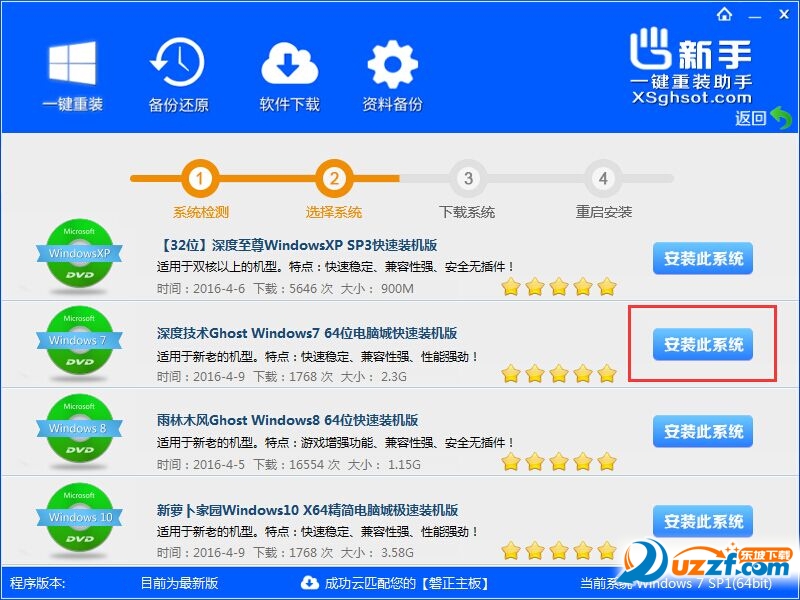
7、开始进入系统下载界面。下载速度是很快的,大家只需稍微等待下就可以了。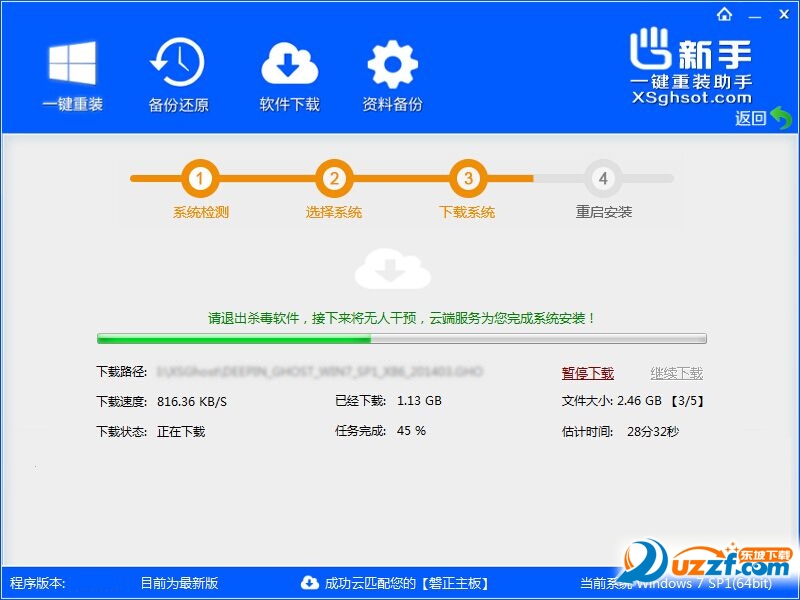
8、 系统下载完成后,电脑会弹出是否重启安装的提示,系统默认10秒后自动重启安装系统,点击《进入还原》即可立即重启安装。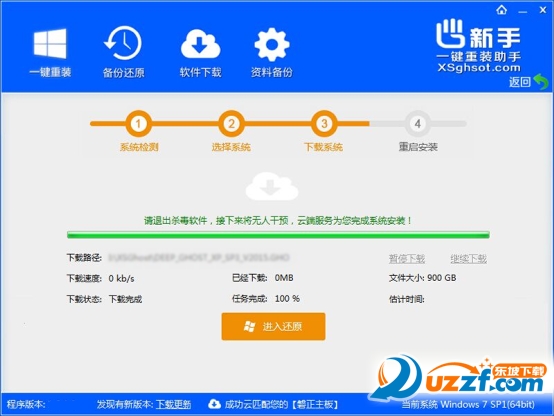
9、 电脑重启后,将开始全自动安装,无需任何手动操作!只需几分钟,即可完成系统重装。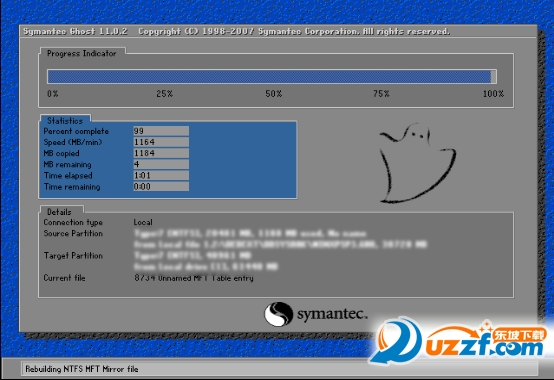
10、本次win7 32位旗舰版安装成功。
11、新手一键重装系统软件的强大之处在于,不仅能备份系统盘的数据,还可以备份宽带的账号密码,方便你重装系统后查看宽带账号密码
12、安装完系统后,打开新手一键重装系统软件,点击资料备份,开始还原你重装系统之前备份的资料,点击立即还原即可轻松搞定。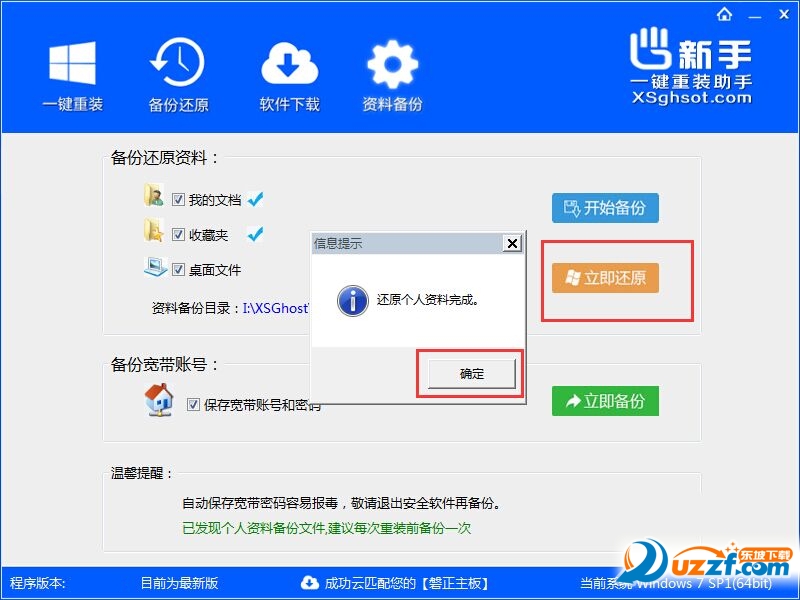
电脑重装注意什么
首先要将C盘内有用的东西复制到其他盘,因为重装系统后C盘资料会全部丢失的。或是将C盘先做个GHOST镜像,万一想要回C盘的东西,可以恢复,或是用GHOST EXPLORER可将你要的文件复制出来的。装系统,找个系统盘,设光驱启动,按提示操作就好了。
新手一键重装助手功能特色
1.鼠标直接操作
及其简单操作,无需任何技术即可完成整个系统重装操作,重装系统只需简单鼠标单击几步操作即可。
2.智能检测分析
自动智能化检测当前电脑信息,自动分析当前电脑是否适合重装,不强制安装,保证安装后系统的可用行。
3.多元化系统版本
内置winxp、win7(32/64位)、win8、win10供用户选择,大大提高了重装系统的可选择性和灵活性。
4.P2P加速技术
采用全新P2P技术,内置迅雷内核组件,实现将下载速度提升到极致,100%确保以最快的速度完成整个系统的重装。
5.完全免费
所有系统都已经激活,正版验证,官方直接补丁更新。一键重装不损坏电脑任何硬件。
- PC官方版
- 安卓官方手机版
- IOS官方手机版














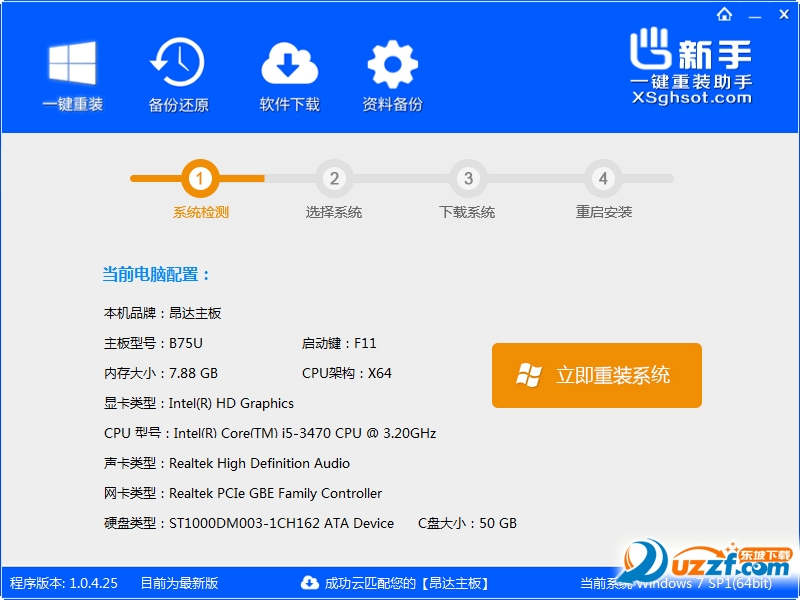
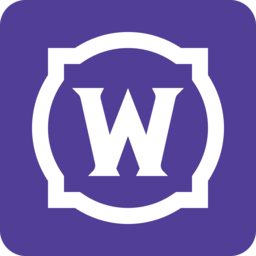 桃乐豆卸载程序1.12.1 中文免费版
桃乐豆卸载程序1.12.1 中文免费版
 易我数据恢复软件免费版14.2.1.0 绿色版
易我数据恢复软件免费版14.2.1.0 绿色版
 得力标签打印机驱动删除工具2020.3 绿色免费版
得力标签打印机驱动删除工具2020.3 绿色免费版
 安卓系统清理工具(MobiKin Eraser for Android)3.0.5 一键安装版
安卓系统清理工具(MobiKin Eraser for Android)3.0.5 一键安装版
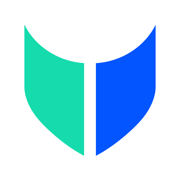 牛学长Windows数据恢复工具2.4.0.16 官方版
牛学长Windows数据恢复工具2.4.0.16 官方版
 转转大师数据恢复软件2.0.2.9官方版
转转大师数据恢复软件2.0.2.9官方版
 闪电数据恢复软件破解版7.0.4绿色免费版
闪电数据恢复软件破解版7.0.4绿色免费版
 联想.old文件删除工具3.39.1 中文绿色版
联想.old文件删除工具3.39.1 中文绿色版
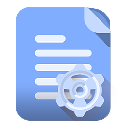 贝壳文件删除恢复工具1.0.1 单文件绿色版
贝壳文件删除恢复工具1.0.1 单文件绿色版
 赤兔松下MXF视频恢复软件11.1 最新版
赤兔松下MXF视频恢复软件11.1 最新版
 乐易佳数码照片恢复6.4.9官方版
乐易佳数码照片恢复6.4.9官方版
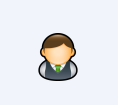 chk文件恢复专家破解版3.30中文版
chk文件恢复专家破解版3.30中文版
 icare data recovery pro(icare数据恢复软件)8.1.9.9 最新版
icare data recovery pro(icare数据恢复软件)8.1.9.9 最新版
 office2013图标修复工具
office2013图标修复工具
 数据恢复王(ApowerRecover)1.0.5 vip修改版
数据恢复王(ApowerRecover)1.0.5 vip修改版
 闪灵数据恢复2.2 官方版
闪灵数据恢复2.2 官方版
 沃通IIS漏洞修复工具1.5build6 绿色版
沃通IIS漏洞修复工具1.5build6 绿色版
 Revit卸载残留清理工具1.0 免费版
Revit卸载残留清理工具1.0 免费版
 QuickPar软件0.91绿色中文版
QuickPar软件0.91绿色中文版
 百度贴吧删帖机工具1.01 电脑版
百度贴吧删帖机工具1.01 电脑版
 ThisIsMyFile(文件加密解锁或删除工具)v2.21 绿色版
ThisIsMyFile(文件加密解锁或删除工具)v2.21 绿色版
 嗨格式数据恢复大师1.4.563.135官方版
嗨格式数据恢复大师1.4.563.135官方版
 闪电数据恢复软件6.7.6 最新版
闪电数据恢复软件6.7.6 最新版
 转转数据恢复大师1.0.0.3 官方版
转转数据恢复大师1.0.0.3 官方版
 全能数据恢复大师软件6.5.3官方版
全能数据恢复大师软件6.5.3官方版
 数据恢复精灵4.3.5.385绿色破解版
数据恢复精灵4.3.5.385绿色破解版
 淘晶微信聊天恢复器已注册版5.1.12免费版
淘晶微信聊天恢复器已注册版5.1.12免费版
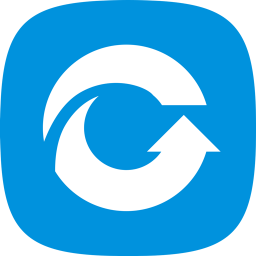 失易得数据恢复软件6.4.8.2391 官方版
失易得数据恢复软件6.4.8.2391 官方版
 安易硬盘数据恢复软件9.75官方正式版
安易硬盘数据恢复软件9.75官方正式版
 佳佳苹果手机恢复软件6.1.1.203 免费版
佳佳苹果手机恢复软件6.1.1.203 免费版
 超级数据恢复软件(快速恢复数据的利器)7.2.0 官方版
超级数据恢复软件(快速恢复数据的利器)7.2.0 官方版
 深度苹果手机恢复软件3.0.0 最新版
深度苹果手机恢复软件3.0.0 最新版





 数据恢复软件(UFS Explorer Professional R
数据恢复软件(UFS Explorer Professional R partitionguru diskgenius专业版5.4.3 官方
partitionguru diskgenius专业版5.4.3 官方 easyrecovery企业版2017破解版11.1 32位和6
easyrecovery企业版2017破解版11.1 32位和6 海康威视黑屏修复工具1.0 绿色免费版
海康威视黑屏修复工具1.0 绿色免费版 R-Studio Network(数据恢复工具)9.1.191020
R-Studio Network(数据恢复工具)9.1.191020 FinalData下载(专业数据恢复工具)3.0 中文免
FinalData下载(专业数据恢复工具)3.0 中文免 打印机驱动删除不了_打印机驱动卸载工具3.0
打印机驱动删除不了_打印机驱动卸载工具3.0 易我安卓数据恢复软件(EaseUS MobiSaver Fo
易我安卓数据恢复软件(EaseUS MobiSaver Fo